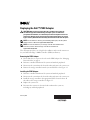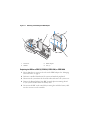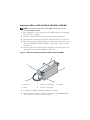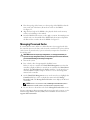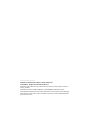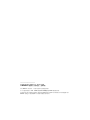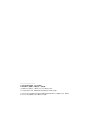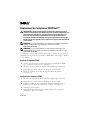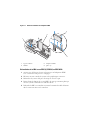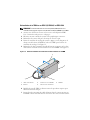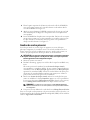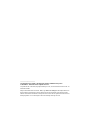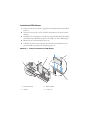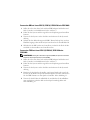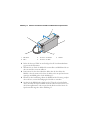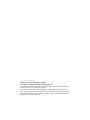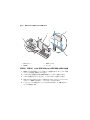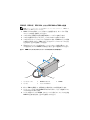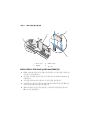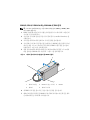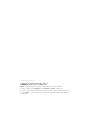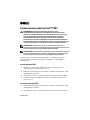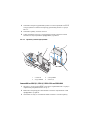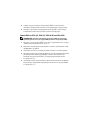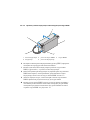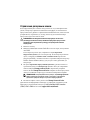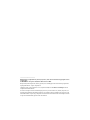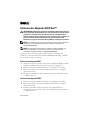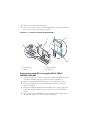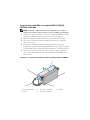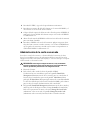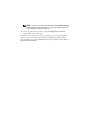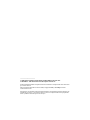Dell PowerEdge RAID Controller H700 Bedienungsanleitung
- Typ
- Bedienungsanleitung
Seite wird geladen ...
Seite wird geladen ...
Seite wird geladen ...
Seite wird geladen ...
Seite wird geladen ...
Seite wird geladen ...
Seite wird geladen ...
Seite wird geladen ...
Seite wird geladen ...
Seite wird geladen ...
Seite wird geladen ...
Seite wird geladen ...
Seite wird geladen ...
Seite wird geladen ...
Seite wird geladen ...
Seite wird geladen ...
Seite wird geladen ...
Seite wird geladen ...
Seite wird geladen ...
Seite wird geladen ...
Seite wird geladen ...
Seite wird geladen ...
Seite wird geladen ...
Seite wird geladen ...

Bereitstellung des Dell™ PERC-Adapters
VORSICHTSHINWEIS: Viele Reparaturarbeiten dürfen nur von qualifizierten Ser-
vicetechnikern durchgeführt werden. Fehlerbehebungsmaßnahmen oder einfache
Reparaturen sollten Sie nur dann selbst übernehmen, wenn dies mit der Produkt-
dokumentation im Einklang steht oder Sie vom Team des Online- oder Telefonsupports
dazu aufgefordert werden. Schäden durch nicht von Dell genehmigte Wartungsver-
suche werden nicht durch die Garantie abgedeckt. Lesen und befolgen Sie die zusam-
men mit dem System gelieferten Sicherheitshinweise.
ANMERKUNG: Informationen zum Entfernen und neu Installieren der Systemkompo-
nenten finden Sie im Hardware-Benutzerhandbuch zum System auf der Dell Support-
Website unter support.dell.com/manuals.
ANMERKUNG: Weitere Informationen zu Ihrem Speicher-Controller sowie eine aus-
führliche Anleitung finden Sie jeweils in den Dokumenten für den entsprechenden Spei-
cher-Controller unter support.dell.com/manuals.
In diesem Dokument werden eine Reihe komplizierter Anweisungen für den Ein-
und Ausbau Ihres Dell PowerEdge™ RAID Controllers (PERC) und der Batterie
beschrieben.
Entfernen des PERC-Adapters
1
Stellen Sie sicher, dass kein Cache auf dem PERC-Adapter beibehalten wird.
Siehe
„Verwalten von beibehaltenem Cache“ auf Seite 5.
2
Fahren Sie das Systems und die angeschlossenen Peripheriegeräte kontrolliert
herunter.
3
Trennen Sie das System von der Steckdose und entfernen Sie die Systemab-
deckung.
4
Entfernen Sie den Speicher-Controller vom PCI-E-Steckplatz des Systems.
Siehe
Abbildung 1-1.
Februar 2010

Installation des PERC-Adapters
1
Fahren Sie das Systems und die angeschlossenen Peripheriegeräte kontrolliert
herunter.
2
Trennen Sie das System von der Steckdose und entfernen Sie die Systemab-
deckung.
3
Installieren Sie den Speicher-Controller im entsprechenden PCI-E-Steckplatz
und schließen Sie alle Kabel am Speicher-Controller an. Siehe
Abbildung 1-1.
4
Bringen Sie die Systemabdeckung wieder an.
5
Verbinden Sie das System wieder mit dem Netzstrom und schalten Sie das
System und alle angeschlossenen Peripheriegeräte ein.
Abbildung 1-1. Entfernen und Installieren des PERC-Adapters
1 PCI-E-Steckplatz 2 PERC-Adapter
3 DIMM 4 Laschen (2)
2
3
4
1

Ersetzen des BBU auf einem PERC 5/i, PERC 6/i, PERC H700 oder PERC H800
1
Stellen Sie sicher, dass kein Cache auf dem PERC-Adapter beibehalten wird.
Siehe
„Verwalten von beibehaltenem Cache“ auf Seite 5.
2
Fahren Sie das Systems und die angeschlossenen Peripheriegeräte kontrolliert
herunter.
3
Trennen Sie das System von der Steckdose und entfernen Sie die Systemab-
deckung.
4
Nehmen Sie das Akkusicherungsmodul (BBU, Battery Backup Unit) aus dem
Plastikbefestigungsschutz in Ihrem System und trennen Sie das Akkukabel ab.
5
Schließen Sie das BBU wieder am Controller an, indem Sie das Ende des Bat-
teriekabels in den Anschluss am Controller stecken.
Ersetzen des TBBU auf einem PERC 5/E, PERC 6/E, PERC H700 oder
PERC H800
ANMERKUNG: Das tragbare Akkusicherungsmodul (TBBU) des Speicher-Controllers
besteht aus einem Speichermodul und einem BBU.
1
Stellen Sie sicher, dass kein Cache auf dem PERC-Adapter beibehalten wird.
Siehe
„Verwalten von beibehaltenem Cache“ auf Seite 5.
2
Fahren Sie das Systems und die angeschlossenen Peripheriegeräte kontrolliert
herunter.
3
Trennen Sie das System von der Steckdose und entfernen Sie die Systemab-
deckung.
4
Entfernen Sie den Speicher-Controller vom System. Drücken Sie jeweils die
Laschen an den Kanten des Speichermodulsteckplatzes herunter und nehmen
Sie den TBBU-Bausatz aus dem Speicher-Controller. Siehe
Abbildung 1-1.
5
Trennen Sie beide Enden des Akkukabels ab und drücken Sie die Akkuklam-
mern nach außen, wobei der Akku aus dem Speichermodul gedreht wird.
Siehe
Abbildung 1-2.

Abbildung 1-2. Entfernen und Installieren des Akkus und Akkukabels am Speichermodul
6
Packen Sie das neue TBBU aus und befolgen Sie alle Vorsichtsmaßnahmen
gegen statische Elektrizität.
7
Schließen Sie ein Ende des Akkukabels am Anschluss am DIMM und das an-
dere am Anschluss am neuen Akku an.
8
Positionieren Sie den oberen Rand des Akkus über die obere Kante des
DIMM, so dass die Arme auf der Seite des Akkus in die entsprechenden Aus-
sparungen im DIMM greifen. Siehe
Abbildung 1-2.
9
Richten Sie die formschlüssige Kante des DIMM auf den Trennsteg am Spei-
chersockel aus, um eine Beschädigung des Moduls zu vermeiden.
10
Stecken Sie das DIMM in den Speichersockel. Üben Sie an beiden Enden
oder in der Mitte des Speichermoduls konstanten Druck nach unten aus, bis
die Sicherungsklammern in die entsprechenden Kerben auf den Seiten des
Speichermoduls eingreifen. Siehe
Abbildung 1-2.
1 Akkukabel 2 Anschluss am DIMM 3 DIMM
4 Akku 5 Anschluss am Akku
3
2
4
5
1

Verwalten von beibehaltenem Cache
Wenn eine virtuelle Festplatte offline geschaltet wird oder aufgrund fehlender
physischer Festplatten gelöscht wird, behält der Controller den fehlerhaften
Cache der virtuellen Festplatte bei. Dieser beibehaltene fehlerhafte Cache, auch
„pinned cache“ (fixierter Cache) genannt, bleibt erhalten, bis Sie die virtuelle
Festplatte importieren oder den Cache verwerfen.
VORSICHTSHINWEIS: Falls Fremdkonfigurationen vorhanden sind, empfiehlt es
sich dringend, die Fremdkonfiguration zu importieren, bevor Sie den beibehaltenen
Cache löschen. Andernfalls verlieren Sie unter Umständen Daten, die zu der Fremd-
konfiguration gehören.
1
Schalten Sie das System ein.
2
Drücken Sie <Strg><R>, wenn Sie im BIOS-Bildschirm dazu aufgefordert
werden.
Wenn es nur einen Controller gibt, wird ein Bildschirm
Virtual Disk Manage-
ment
(Virtuelle Festplattenverwaltung) für denselben Controller angezeigt.
Sind mehrere Controller vorhanden, wird der Bildschirm
Main Menu
(Haupt-
menü) angezeigt. Das
Main Menu
(Hauptmenü) listet die RAID-Controller
auf. Verwenden Sie die Pfeiltasten, um den RAID-Controller auszuwählen,
und drücken Sie die <Eingabetaste>, um die Verwaltungsmenüs für den
Controller zu öffnen.
3
Verwenden Sie die Pfeiltasten auf dem Bildschirm
Virtual Disk Management
(Virtuelle Festplattenverwaltung), um das Feld
Controller
zu markieren. Drü-
cken Sie <F2>, um das Menü anzuzeigen, und wählen Sie
Manage Preserved
Cache
(Beibehaltenen Cache verwalten) aus. Auf dem Bildschirm
Manage
Preserved Cache
(Beibehaltenen Cache verwalten) werden die betroffenen
virtuellen Festplatten angezeigt.
ANMERKUNG: Wenn kein beibehaltener Cache vorhanden ist, wird die Option
Manage Preserved Cache (Beibehaltenen Cache verwalten) deaktiviert, und
keine weiteren Schritte sind erforderlich. Beenden Sie das Konfigurationspro-
gramm.
4
Im Bildschirm
Manage Preserved Cache
(Beibehaltenen Cache verwalten)
können Sie auswählen, ob Sie den Cache löschen wollen.
Weitere Informationen zum Importieren und Aufbewahren des Cache-Inhalts
finden Sie in der Dokumentation Dell PowerEdge RAID Controller (PERC) H700
und H800 unter support.dell.com/manuals.

____________________
Irrtümer und technische Änderungen vorbehalten.
© 2010 Dell Inc. Alle Rechte vorbehalten. Gedruckt in den USA.
Die Vervielfältigung oder Wiedergabe dieser Materialien in jeglicher Weise ohne vorherige schriftliche
Genehmigung von Dell Inc. sind strengstens untersagt.
In diesem Text verwendete Marken: Dell, das DELL Logo und PowerEdge sind Marken von Dell Inc.
Alle anderen in dieser Dokumentation genannten Marken und Handelsbezeichnungen sind Eigentum der
entsprechenden Hersteller und Firmen. Dell Inc. erhebt keinen Anspruch auf Markenzeichen und Handels-
bezeichnungen mit Ausnahme der eigenen.
Seite wird geladen ...
Seite wird geladen ...
Seite wird geladen ...
Seite wird geladen ...
Seite wird geladen ...
Seite wird geladen ...
Seite wird geladen ...
Seite wird geladen ...
Seite wird geladen ...
Seite wird geladen ...
Seite wird geladen ...
Seite wird geladen ...
Seite wird geladen ...
Seite wird geladen ...
Seite wird geladen ...
Seite wird geladen ...
Seite wird geladen ...
Seite wird geladen ...
Seite wird geladen ...
Seite wird geladen ...
Seite wird geladen ...
Seite wird geladen ...
Seite wird geladen ...
Seite wird geladen ...
Seite wird geladen ...
Seite wird geladen ...
-
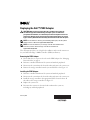 1
1
-
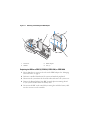 2
2
-
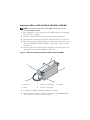 3
3
-
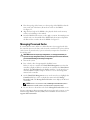 4
4
-
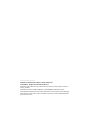 5
5
-
 6
6
-
 7
7
-
 8
8
-
 9
9
-
 10
10
-
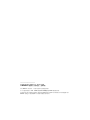 11
11
-
 12
12
-
 13
13
-
 14
14
-
 15
15
-
 16
16
-
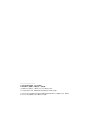 17
17
-
 18
18
-
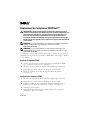 19
19
-
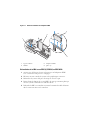 20
20
-
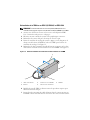 21
21
-
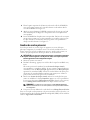 22
22
-
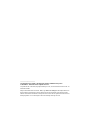 23
23
-
 24
24
-
 25
25
-
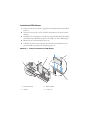 26
26
-
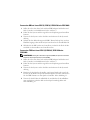 27
27
-
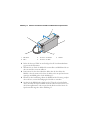 28
28
-
 29
29
-
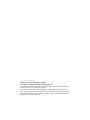 30
30
-
 31
31
-
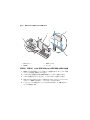 32
32
-
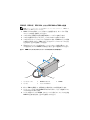 33
33
-
 34
34
-
 35
35
-
 36
36
-
 37
37
-
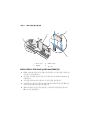 38
38
-
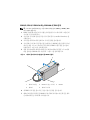 39
39
-
 40
40
-
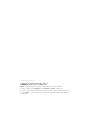 41
41
-
 42
42
-
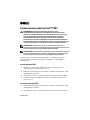 43
43
-
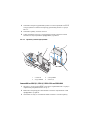 44
44
-
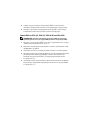 45
45
-
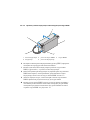 46
46
-
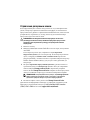 47
47
-
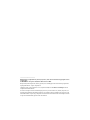 48
48
-
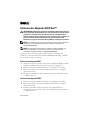 49
49
-
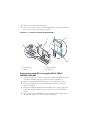 50
50
-
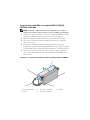 51
51
-
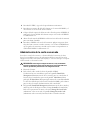 52
52
-
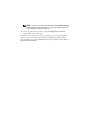 53
53
-
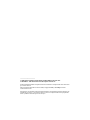 54
54
-
 55
55
-
 56
56
Dell PowerEdge RAID Controller H700 Bedienungsanleitung
- Typ
- Bedienungsanleitung
in anderen Sprachen
- English: Dell PowerEdge RAID Controller H700 Owner's manual
- français: Dell PowerEdge RAID Controller H700 Le manuel du propriétaire
- español: Dell PowerEdge RAID Controller H700 El manual del propietario
- русский: Dell PowerEdge RAID Controller H700 Инструкция по применению
- 日本語: Dell PowerEdge RAID Controller H700 取扱説明書